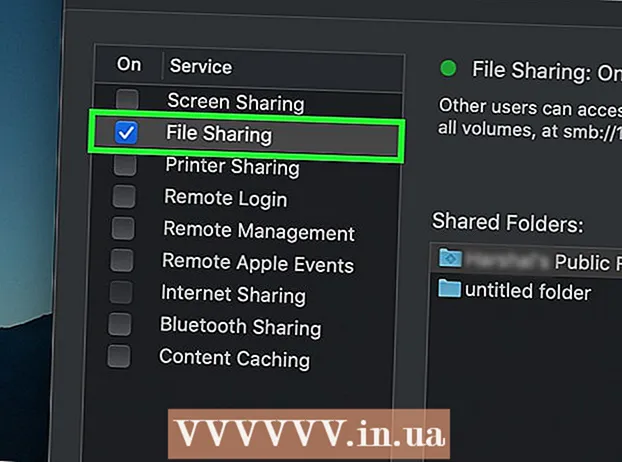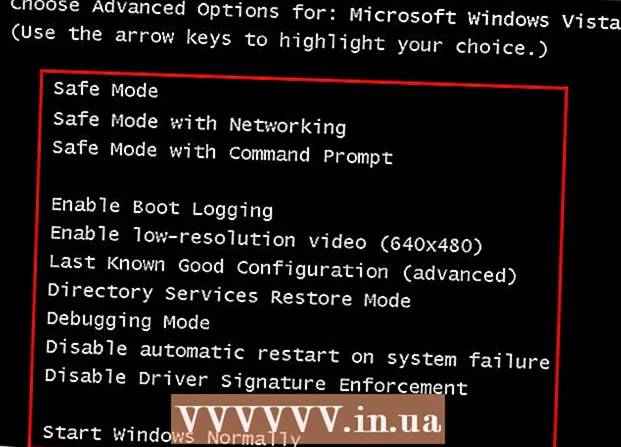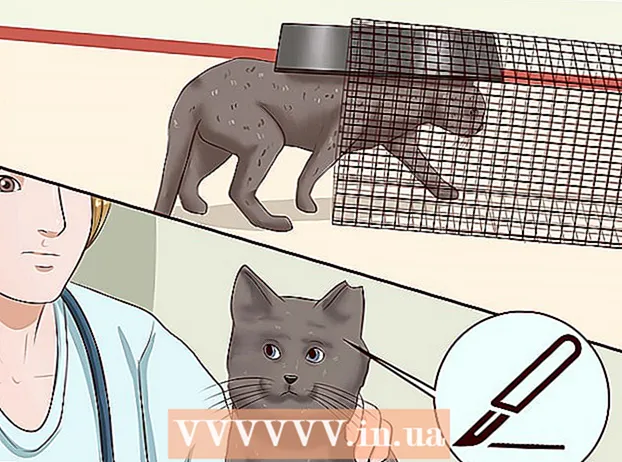Autor:
John Stephens
Dátum Stvorenia:
25 Január 2021
Dátum Aktualizácie:
1 V Júli 2024

Obsah
Vaši priatelia zverejnili zábavný obsah na Facebooku a chcete ho zdieľať s ľuďmi, ktorých poznáte? Facebook vám umožňuje rýchlo preposielať príspevky, ktoré zverejnili ostatní, vrátane aktualizácií stavu, obrázkov, videí a ďalších. Ak v príspevku osoby použijete funkciu „Zdieľať“, budete môcť uverejniť nový bez toho, aby sa vám páčil a komentoval ho. Ak si chcete zachovať lajky a komentáre k článku, môžete kliknúť na tlačidlo páči sa mi (lajk) alebo komentovať obsah, ktorý chcete zdieľať, aby sa článok zobrazil na stránke so zoznamom aktualizácií vašich priateľov.
Kroky
Metóda 1 z 2: Preposielanie príspevkov vrátane komentárov a označení Páči sa mi
Nájdite na svojej stránke obsah, ktorý chcete znova zverejniť. Ak si chcete pri opätovnom zverejnení zachovať lajky a komentáre článku alebo obrázka, budete musieť tento obsah komentovať. Môžete komentovať príspevky alebo obrázky svojich priateľov.
- Touto metódou môžete tiež znova zverejniť starý príspevok, ktorý ste uverejnili, alebo príspevok priateľa. Nájdite pôvodný príspevok (možno budete musieť skontrolovať časovú os svojich priateľov) a potom čítajte ďalej.
- V skutočnosti nejde o „opätovné zverejnenie príspevku“, ale je to jediný spôsob, ako uverejniť články do aktualizovaného zoznamu vašich priateľov bez toho, aby ste stratili lajky a komentáre. Ak použijete v článku funkciu „Zdieľať“, vytvorí sa nový príspevok a odstránia sa vám označenia Páči sa mi a komentáre.

Komentujte článok alebo obrázok, ktorý chcete znova zverejniť. V tomto kroku sa zverejní obsah na vašej stránke profilu a zobrazí sa v aktualizovanom zozname vašich priateľov. Môžete to urobiť pre staré príspevky, na ktoré chcete uverejniť príspevok, alebo pre príspevky, ktoré sa vašim priateľom nemusia zobraziť.- Tiež sa vám môžu páčiť staré príspevky, ale je menej pravdepodobné, že sa zobrazia na stránke s aktualizáciami.

Nestláčajte tlačidlo Zdieľať, ak si chcete ponechať svoje komentáre a označenia Páči sa mi. V opačnom prípade vytvoríte vo svojom profile nový príspevok s rovnakým obsahom. Komentáre a označenia páči sa mi sa tak stratia, ale umožňujú vám správu príspevku. reklama
Metóda 2 z 2: Zdieľanie obsahu s priateľmi

Nájdite obsah, ktorý chcete preposlať. Môžete znova zverejniť väčšinu príspevkov od ostatných. V zozname aktualizácií nájdete stav, obrázky, odkazy alebo príspevky, ktoré chcete zdieľať s ostatnými. Príspevky, ktoré nemôžete znova zverejniť, sú príspevky v tajnej skupine.- Táto metóda nezachová lajky a komentáre k pôvodnému príspevku. Ak chcete znova zverejniť obsah, ktorý uverejnili ostatní, a ponechať si všetky lajky a komentáre, budete musieť na pôvodný príspevok odpovedať novým komentárom.
Kliknite na odkaz Zdieľať. Toto tlačidlo je umiestnené pod príspevkami a nad komentármi a označeniami páči sa mi.
Vyberte, kam sa má obsah preposielať. Po kliknutí na odkaz Zdieľať sa zobrazí nové okno. Pomocou rozbaľovacej ponuky v hornej časti nového okna vyberte, kam chcete obsah znova zverejniť. Môžete si zvoliť zdieľanie na osobnej časovej osi, časovej osi priateľa, skupiny alebo v správe.
- Ak sa rozhodnete zdieľať na časovej osi priateľa, zobrazí sa výzva na zadanie mena konkrétneho priateľa.
- Ak sa rozhodnete zdieľať v skupine, zobrazí sa výzva na zadanie názvu konkrétnej skupiny.
- Ak sa rozhodnete zdieľať prostredníctvom textu, zobrazí sa výzva na zadanie mena príjemcu.
Pridajte nový stav. Pri opätovnom odoslaní diela získate nový stav. Tento stav sa zobrazí nad znova odoslanými položkami a pôvodný stav sa zobrazí nižšie.
- Môžete označiť priateľa v jeho stave zadaním znaku „@“ pred menom jeho priateľa.
Odstráňte pôvodný plagát. V predvolenom nastavení sa pri zdieľaní príspevku zobrazuje prvý príspevok. Tieto informácie môžete odstrániť kliknutím na odkaz Odstrániť vedľa mena pôvodného odosielateľa.
Výber možností zabezpečenia. Z rozbaľovacej ponuky pod oknom môžete zvoliť formát zobrazenia príspevku. Môžete sa rozhodnúť, že ho chcete zobraziť všetkým, svojim priateľom, iba vám, alebo si ho môžete prispôsobiť v zozname priateľov.
Zdieľajte články. Keď ste spokojní s možnosťami zdieľania, môžete príspevok znova zverejniť kliknutím na tlačidlo Zdieľať. Príspevok sa zobrazí na zadanej časovej osi alebo so stavom.
- V závislosti na nastaveniach ochrany súkromia vášho pôvodného príspevku nemusí byť povolené zdieľať ho so všetkými.
Rada
- Vyššie uvedené kroky platia pre mobilnú verziu Facebooku.
- Ak príspevok nemá odkaz Zdieľať, budete musieť skopírovať a vložiť obsah príspevku na jeho vlastnú stránku na Facebooku.